C4D如何制作逐梦之箭月球发布时间:暂无
1.本课课后作业如下图。
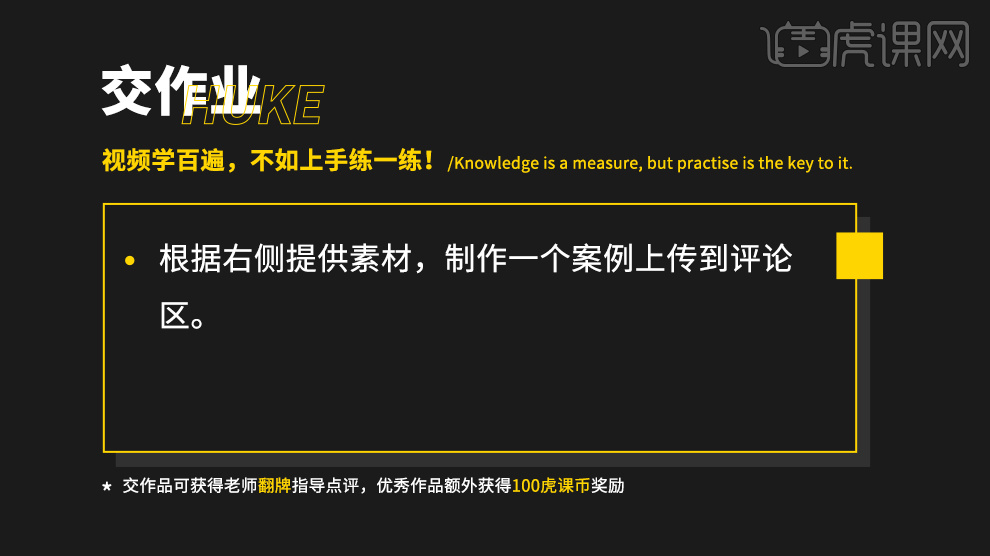
2.本课主要内容如下图。

3.打开【ZBrush】软件,【Document】-【WSize】,点击【英文逗号】打开LightBox,选择【Project】,双击【Dynamesh_sphere_32】,点击【Draw】,显示网格线。
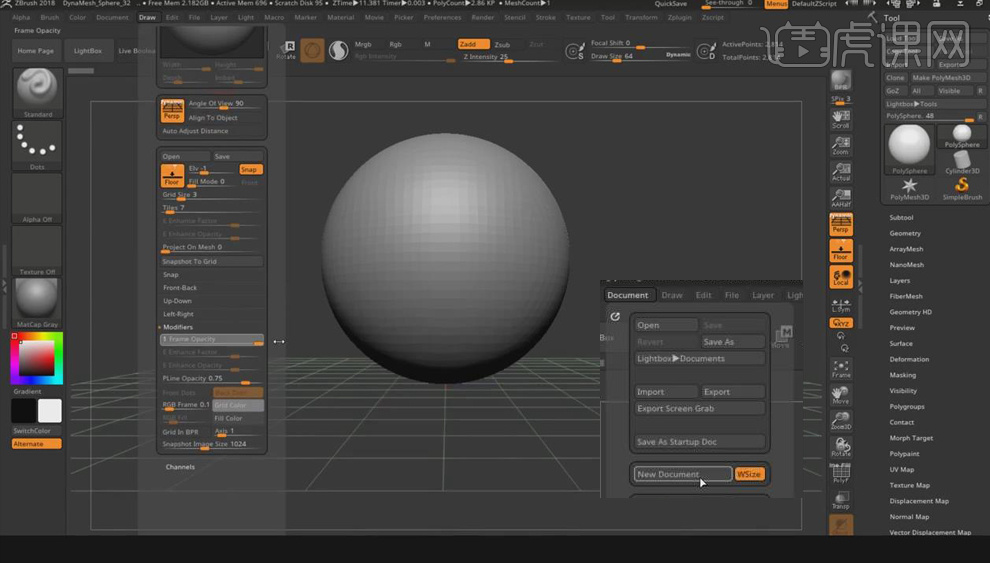
4.点击【P】关闭透视,【Shift+左键】旋转模型,按【X】可进行前后同时绘制,打开大象图片,【调整】See-through,【Ctrl+右键】调整球的大小。
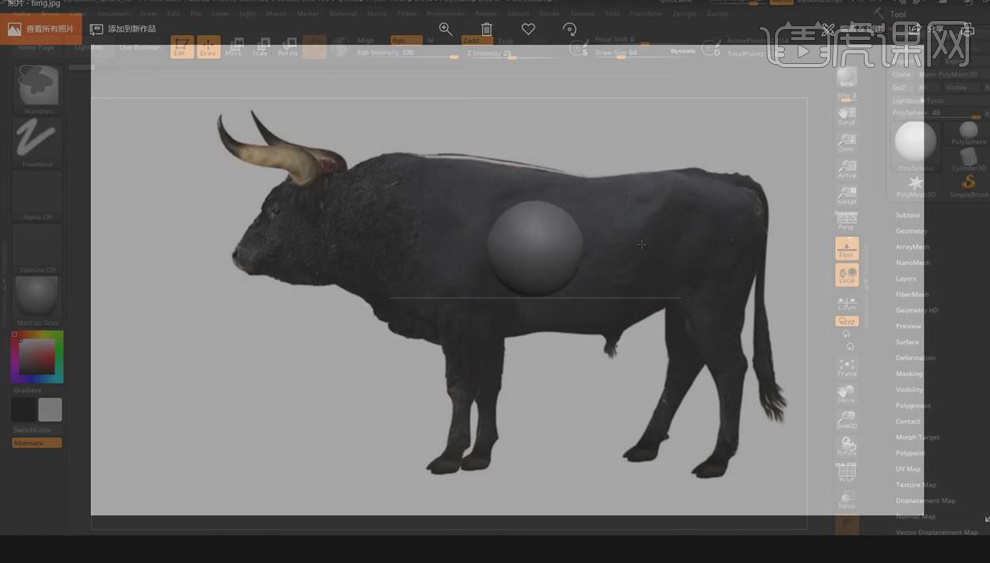
5.点击【B】打开笔刷,再点击【M】-【V】选择【Move】笔刷,调大【DrawSize】笔刷大小,【Focail Shift】笔刷平滑过渡,【Z intensity】笔刷强度,使用大笔刷雕刻出牛的大形。
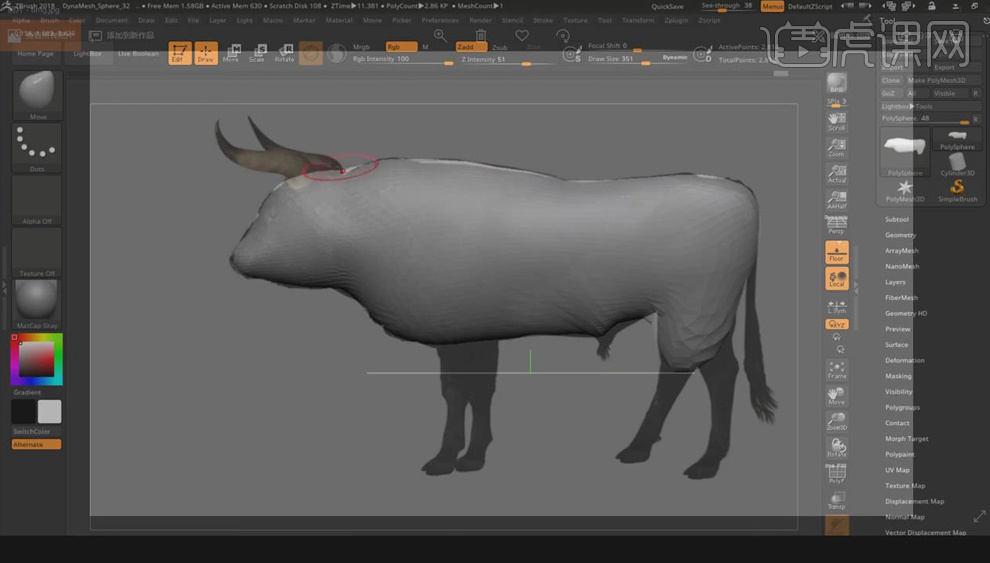
6.【Shift+F】显示模型布线,按【Ctrl+左键】在空白区域拖动,进行自动布线。
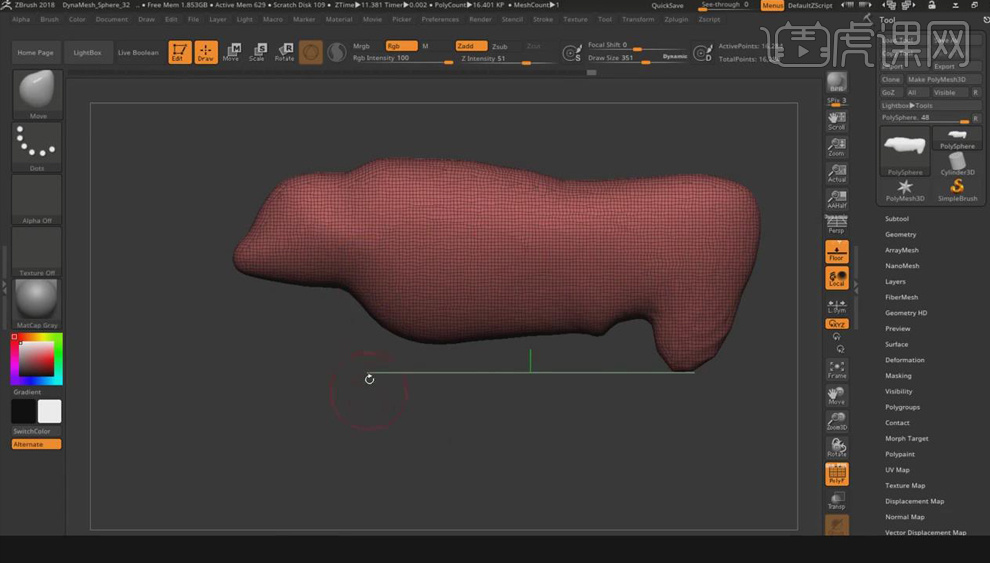
7.关闭【X】镜像绘制,调小笔刷,使用小笔刷绘制出牛的鼻子、腿,每做一段时间后按【Ctrl】拖动空白区域进行布线。
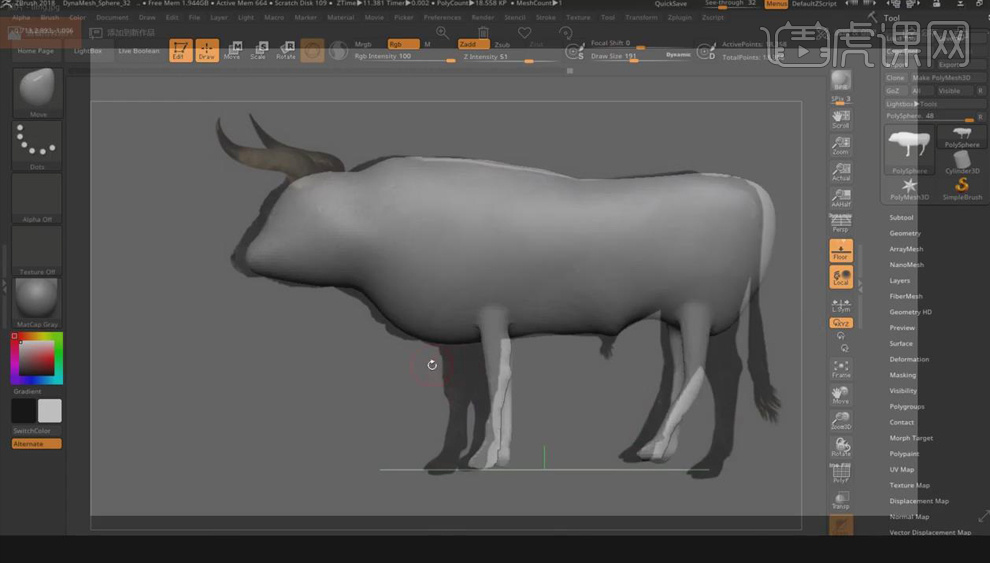
8.打开牛稍正面的图片,笔刷调到最大,打开【X】镜像笔刷,根据参考【调整】牛大致的比例。

9.调小笔刷,使用【Move】笔刷绘制牛角,按【Shift】进行平滑,按【Ctrl】拖动空白区域进行布线,关闭【X】镜像笔刷,【调整】另一只牛角位置。
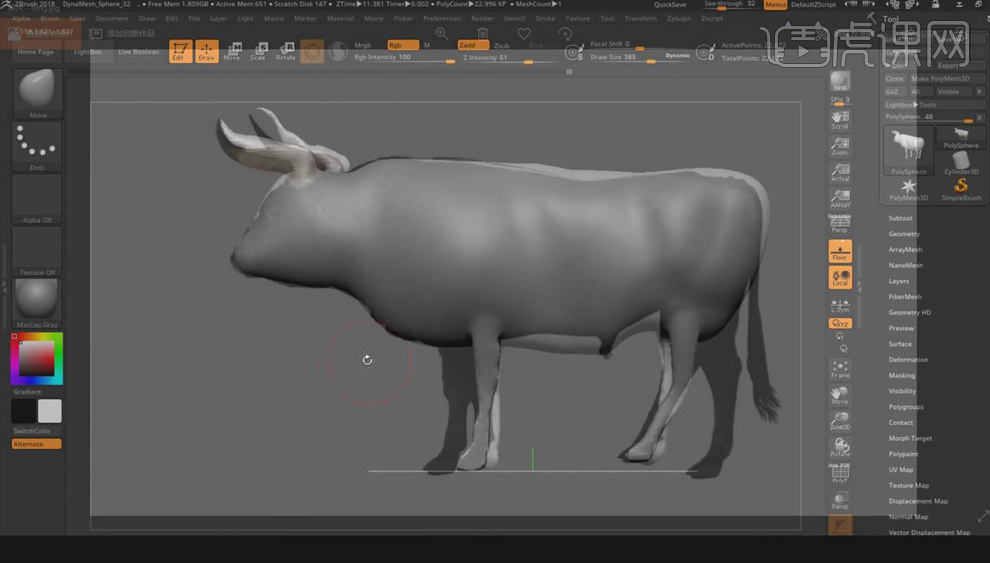
10.点击【B】打开笔刷,再点击【S】-【T】选择【Standard】笔刷,打开【X】镜像笔刷,绘制眼睛。

11.使用【Standard】笔刷,按【Ctrl】键绘制尾巴处的遮罩,【Ctrl+空白处】遮罩反转,再调大【DrawSize】,使用【Move】笔刷绘制出尾巴。
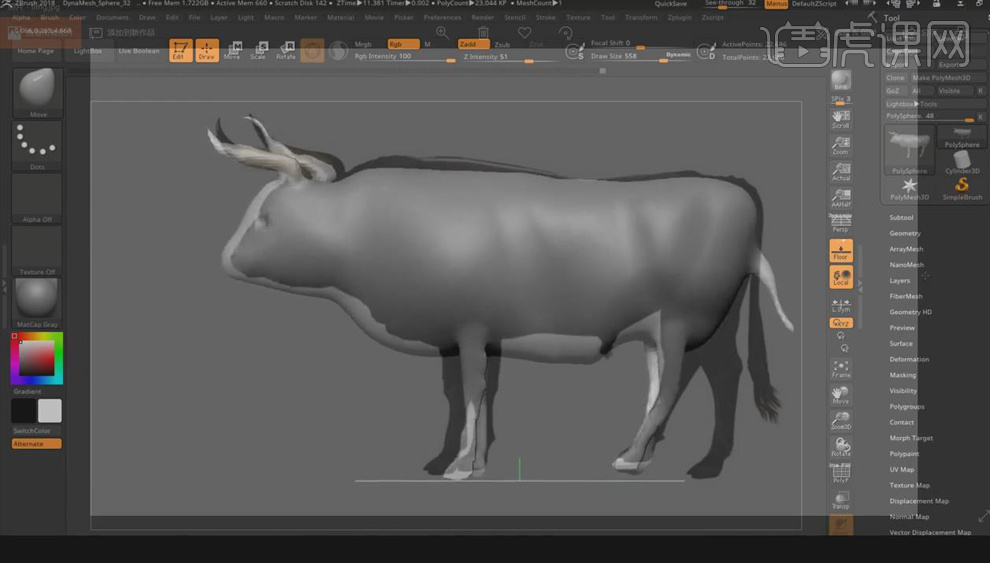
12.点击【B】打开笔刷,再点击【I】选择【Inflat】膨胀笔刷,使尾巴、腿变粗,按【Ctrl】拖动空白区域进行布线。

13.【Ctrl+D】细分模型,按【Shift】键平滑腿部,点击【B】打开笔刷,再点击【D】-【S】选择【DamStandard】笔刷,按【X】打开镜像,雕刻出嘴巴。
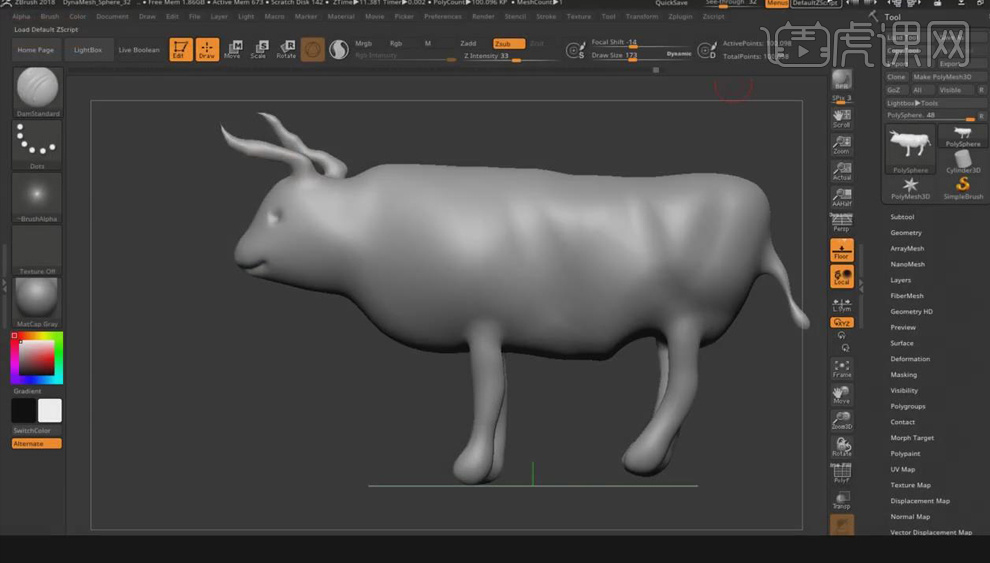
14.使用【Standard】笔刷绘制牛鼻子,再同尾巴的方法绘制出牛的耳朵。
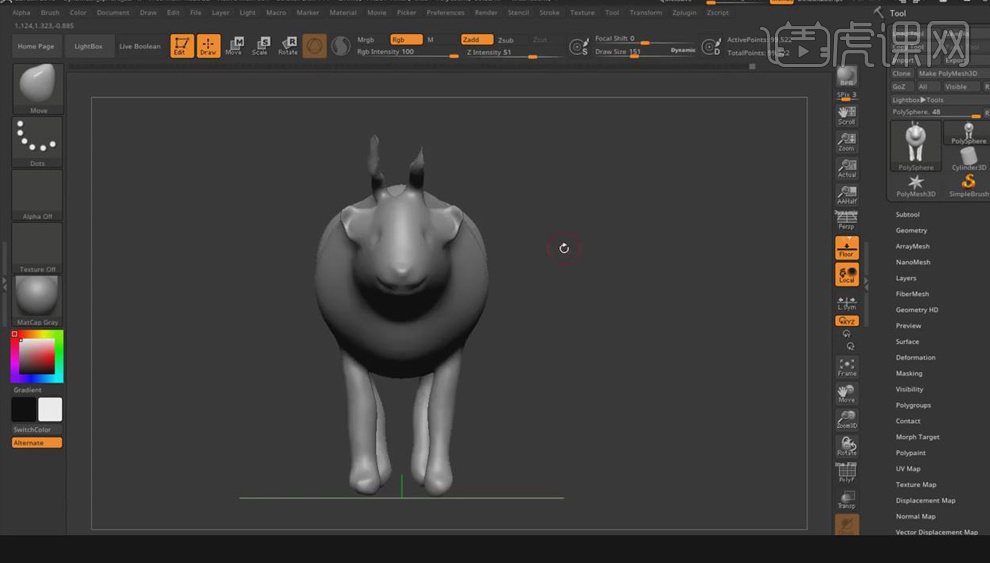
15.使用【Standard】笔刷绘制出牛的皮,点击【P】打开透视,【Ctrl+W】将模型整组布线,【Shift+F】转换为模型,点击【Export】将大象导出。
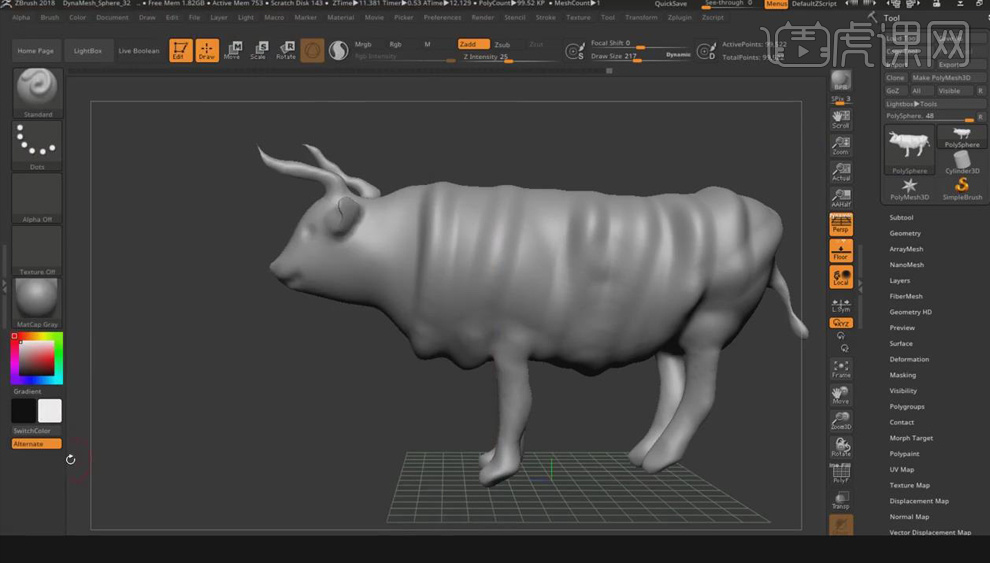
16.打开【RealFlow】软件,点击【New】新建工程,使用英文路径,点击【Geometry】-【Rocket】,再点击【FillObject】填充发射器。

17.【Alt+左键】旋转工程,【Alt+中键】平移工程,【Alt+右键】缩放工程,点击【Daemons】-【Noise】澡波,再添加【Drag Force】阻力,【调整】澡波其参数。

18.【选中】DY_Emitter01,【Ctrl+A】重置,再将水花的精度改为30,【Ctrl+A】重置,点击右下角的模拟,适当效果时点击停止。

19.【选中】填充发射器,点击【Mesh】-【Particle】,【右键】Export选择.bin,点击【0】实体显示,【调整】其颜色、平滑度、大小。

20.打开【C4D】软件,导入牛模型,将其放大,创建【圆环】,【调整】其大小、位置、角度,做出牛鼻子上的环。

21.创建【球体】,将其缩小,作为眼白,按【Ctrl】键移动复制一个,作为眼黑,【Alt+G】将其打组,按【Alt】键为其添加【对称】。

22.【插件】-【RealFlow接口】-【网格导入】,点击设置Setup,选择小火箭的路径meshs文件夹下的文件,将光标拖至第二帧,将小火箭【C】掉,【调整】大小、位置【Alt+G】将牛和火箭打组。

23.【双击】JS压缩包,将其打开,选择菜单中的第二个【置换贴图】,勾选【Grap pack 】,点击【Save】。

24. 回到【C4D】软件,打开【OC渲染器】,新建【OC太阳光】,点击【渲染】,【调整】光线位置。

25.新建【光泽材质球】,打开【节点编辑器】,载入置换贴图,增加粗糙度,将其赋予奶牛。

26.新建【光泽材质球】,打开【材质编辑器】,增加粗糙度,漫射颜色选择白色,按【Ctrl】键复制两个材质球,将漫射颜色分别改为黑色,将其赋予牛眼。

27.新建【光泽材质球】,打开【材质编辑器】,关闭漫射,增加粗糙度,索引为1,镜面颜色偏黑,将其赋予鼻环。

28.新建【光泽材质球】,打开【节点编辑器】,载入置换贴图,再添加【置换】节点,进行连接、调整,具体如下图。

29.再打开【材质编辑器】,关闭漫射,增加粗糙度、索引,镜面颜色选择灰色,置换强度改为30,将其赋予小火箭。
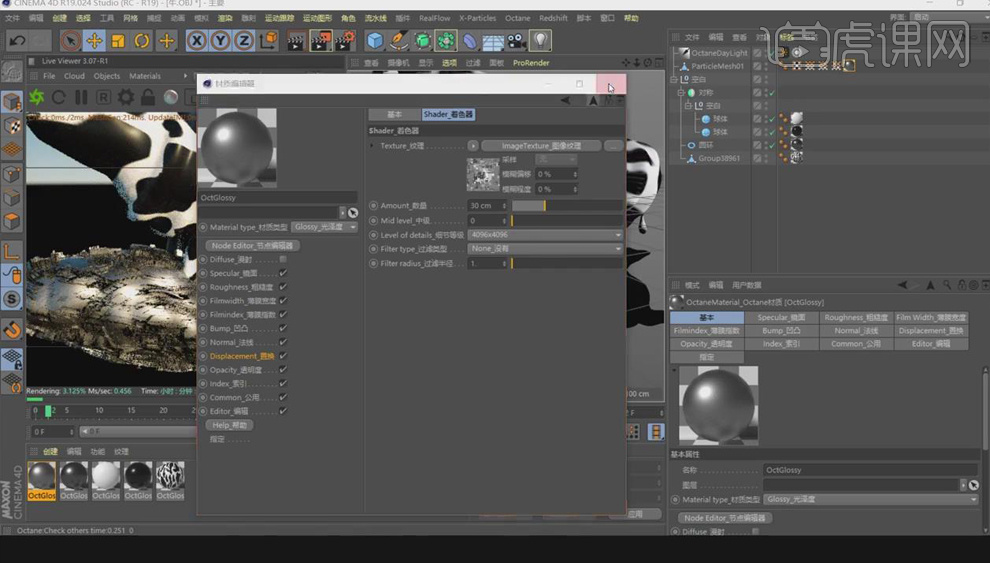
30.创建【平面】,将其旋转、放大,新建【漫射材质球】,赋予平面,打开【节点编辑器】,载入星空图像,再复制一个,再添加【纹理发光】,进行连接,具体如下图。

31.【调整】星空位置,新建【OCSky】,添加柔光灯箱的【HDR】,再打开太阳光的混合天空纹理。

32.新建【漫射材质球】,打开【节点编辑器】,载入月亮图像,再复制两个,再添加【纹理发光】,进行连接,具体如下图。
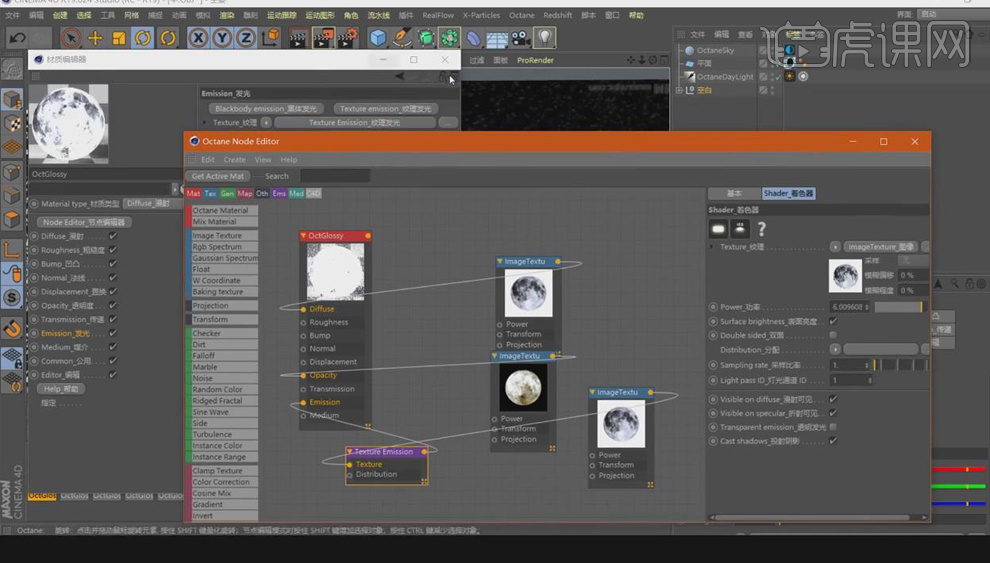
33.创建【平面】,将其旋转,赋予其月亮材质,【Shift+v】打开视图,将透明度改为100%。

34.【选中】火箭,新建【OC目标灯光】,再删除目标,【摄像机】透视视图,【显示】光影着色,【调整】灯光位置、角度、色温,关闭【摄像机、阴影可视】。

35.打开【OC设置】,选择【路径追踪】,勾选【自适应采样】,【GI修剪】1,按【Ctrl】键移动复制灯光,进行【调整】。
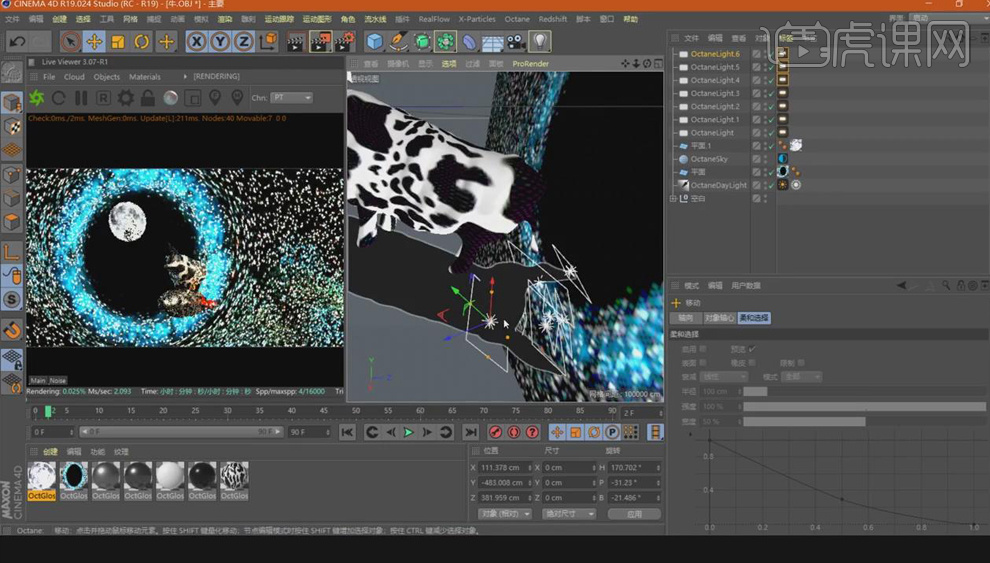
36.打开【渲染设置】,选择【OC渲染器】,分辨率300,保存格式【PNG】,点击【渲染图片】,进行【保存】。

37.本课内容小结如下图。

38.本课课后作业如下图。

39.最终效果图如图所示。














